2025.03.06
起動しないハードディスク(HDD)を復旧したい!考えられる原因とデータ復旧の可能性を解説

大事なデータが保存されているハードディスク(HDD)が起動しなくなってしまった、認識しなくなってしまった。そんなとき、HDDのデータを復旧することはできるのでしょうか?業者に復旧を依頼する場合には、どんな点に注意すれば良いのでしょうか?
HDDは精密機器であり、いつかは必ず寿命がやってきますが、それを意識しないままパソコンや外付けHDDを使用している方はたくさんいらっしゃいます。突然のトラブルで起動しなくなったHDD、認識しなくなったHDDのデータ復旧が必要になった場合は、このページを参考に対処してください。
1. ハードディスク(HDD)のデータ保存の仕組み
ハードディスク(HDD)とは、パソコンなどのデータを電気信号から磁気信号に変換して保存するストレージ(記憶ディスク)です。HDDの内部にはデータを保存するためのプラッターが内蔵されていて、1分間に5000回以上のスピードで高速回転しています。そのプラッターにデータの書き込みや読み込みを行うのが磁気ヘッドです。磁気ヘッドはわずか数ナノメートルの隙間を維持しながら、回転するプラッターの表面をなぞり、データの書き込み、読み込みを行います。
HDDが起動しない、認識しないなど、使用できない状態になっても、プラッターが正常であれば保存されているデータを取り出して復旧することができます。ただし経年劣化や衝撃などによってプラッターの表面が劣化したりキズが付いたりすると、その場所に保存されたデータは復旧できなくなります。

2. ハードディスク(HDD)が起動・認識しない原因と復旧の可能性
ハードディスク(HDD)が起動しない、認識しないなど、使用できない状態になる原因として、大きく5つのパターンが考えられます。考えられる原因とデータ復旧の可能性について以下にまとめましたので、データ復旧の際の参考にしてください。
① パソコンや他の周辺機器に問題がある
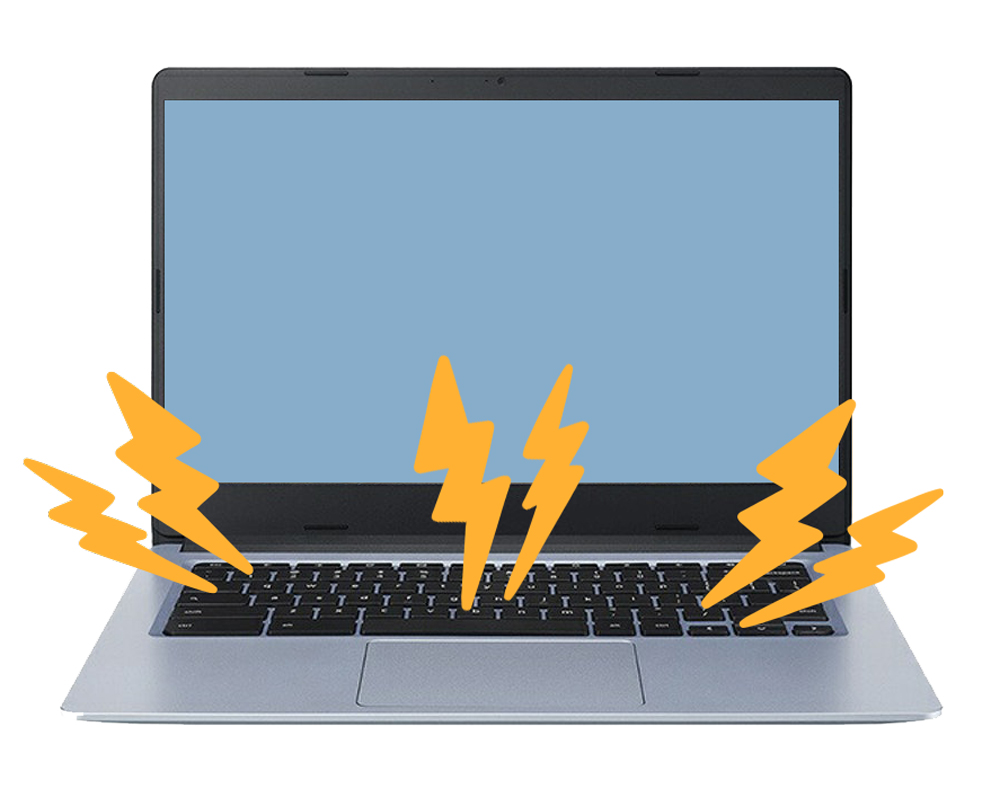
HDDが正常でも、パソコンや周辺機器の状態によってはHDDを起動できなくなったり、認識できなったりすることがあります。この場合は原因を特定して正しく対処することで、再びHDDが使用できるようになります。データ復旧は必要ありません。
考えられる原因は、パソコンの故障やシステムエラー、帯電による動作不良の他、HDDのドライバー不良、マルウェア感染、周辺機器の追加による電力供給不足などさまざまです。詳細については以下のページを参考にしてください。
▶ ハードディスクが消えたときの原因と対処法(Windows 11/Windows 10)
② 外付けHDDのケーブルに問題がある

外付けHDDとパソコンをつなぐUSBケーブルがしっかり挿さっていない、USBケーブルのコネクターにゴミが溜まっている、USBケーブルが断線しているなど、USBケーブルが原因でデータ転送ができなくなり、HDDが起動しない、認識しないなどの不具合が発生することがあります。
この場合は、コネクター内部のゴミを取り除き、USBケーブルを外付けHDDとパソコンにしっかりと挿し直してみてください。また、同じUSBケーブルを所有している場合はケーブルを交換してみてください。これによりHDDを起動・認識した場合はデータ復旧の必要はありません。
③ HDDのACアダプターに問題がある

外付けHDDには、ACアダプターから給電するセルフパワータイプと、USBケーブルから給電するバスパワータイプがあります。セルフパワータイプの外付けHDDが起動しない、認識しない状況になったときには、ACアダプターからの給電に問題が発生している可能性があります。
外付けHDDの電源ランプが点灯していない場合は、ACアダプターが外付けHDDとコンセントに正しく接続されているかを確認しましょう。また電源タップを経由している場合は、一度壁コンセントに直接つないでみましょう。同じ外付けHDDを複数所有している場合は、ACアダプターを取り替えてみましょう。これによりHDDを起動・認識した場合はデータ復旧の必要はありません。
④ HDD内に保存されたデータが論理的に破損している
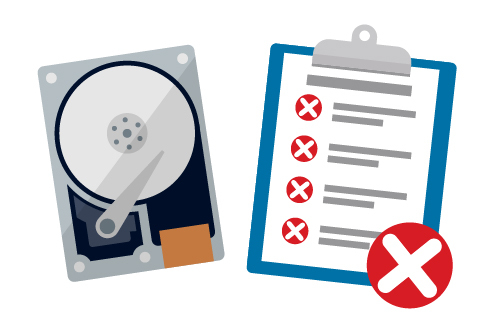
HDDに物理的な故障がなくても、ファイルシステム障害などにより、HDDが起動や認識ができなくなることがあります。この状態を「論理障害」といいます。論理障害が発生しているHDDは、障害が発生しているデータを修復することで、HDDが認識される可能性があります。
HDDのデータが論理的に破損していても、破損していないデータを抽出して復旧できる可能性があります。詳細は以下のページを参照してください。
▶ ハードディスクが消えたときの原因と対処法(Windows 11/Windows 10)
論理障害の詳細については以下のページを参照してください。
▶ 故障した HDD のデータは取り出せる?物理障害/論理障害 の違いとデータ復旧の可能性
論理障害が発生したHDDのデータは、状態によってはデータ復旧ソフトで復旧できる可能性がありますが、かえって状態が悪化する可能性がありますのでご注意ください。大切なデータを復旧したい場合は、専門業者に相談されることをおすすめします。
⑤ HDDに物理的な破損がある

HDDには寿命があり、経年劣化によってデータの破損や動作不良が発生することがあります。また衝撃、通電不良、経年劣化、使用環境の問題などによってプラッターに障害が発生し、HDDが起動できない、認識しない、データの読み書きができないなどの不具合が発生することがあります。この状態を「物理障害」といいます。
物理障害の詳細については以下のページを参照してください。
▶ 故障した HDD のデータは取り出せる?物理障害/論理障害 の違いとデータ復旧の可能性
プラッター上に一部または全部のデータが残っていれば復旧できる可能性があります。物理障害が発生したHDDのデータ復旧を自力で行うことは難しいため、専門業者に相談されることをおすすめします。
3. ハードディスク(HDD)を復旧する際の注意点
ハードディスク(HDD)が起動しない、認識しないなどの状態になっても多くの場合、プラッター上にデータの一部または全部が残っており、復旧できる可能性があります。自力で復旧しようとすると状態を悪化させ、データ復旧が難しくなることがありますのでご注意ください。大切なデータの復旧は、専門業者に依頼されることをおすすめします。
HDDのデータ復旧を依頼する際は、プラッターに残っているデータが破損しないように、正しく管理しておくことが重要です。以下の点に注意しましょう。
① HDDをフォーマットしないこと
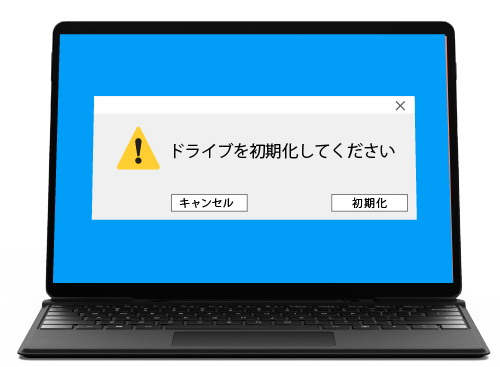
HDDをフォーマット(初期化)すると、保存されていたデータはすべて消去されます。フォーマット後でもデータ復旧ができる可能性はありますが、復旧品質が大きく下がってしまいます。外付けHDDを接続したときに「初期化してください」というアラートが出たときは実行せずに、そのままの状態でパソコンから取り外しましょう。
② HDDに新たなデータを保存しないこと
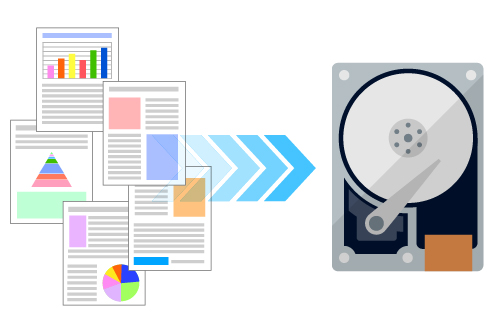
HDDのデータは、消去してもすぐには消えずに、プラッター上に残っています。そこへ新しいデータが保存されると、データは完全に消えてしまいます。データを復旧したい場合は、新たにデータを保存したり、上書きをしたりしないように気を付けましょう。
③ パソコンにHDDを接続したままにしないこと

HDDをパソコンに挿したままにしておくと、OSがデータを読み書きしようとしたり、HDDが熱くなったりして、状態が悪化する可能性があります。データを復旧したい場合は、すぐにパソコンから外付けHDDを取り外しましょう。パソコンの内蔵HDDをデータ復旧する場合は、パソコンの電源を落として復旧時まで使用しないようにしましょう。
④ HDDに衝撃を与えないこと

HDDに衝撃を与えると、プラッターが破損してデータ復旧ができなくなる可能性があります。データ復旧を依頼するHDDは絶対に叩いたり振ったりせずに、安全な場所に保管しておきましょう。また業者に送る際は、緩衝材で包むなどして、輸送中に衝撃を受けないよう配慮しましょう。
⑤ データ復旧ソフトを使わないこと

論理障害が発生したHDDのデータは、データ復旧ソフトで復旧し、起動・認識できるようになる可能性がありますが、復旧に失敗すると逆に状態を悪化させ、データ復旧が難しくなることがあります。また、原因が物理障害だった場合にデータ復旧ソフトを使用すると、状態を悪化させることにつながります。大切なデータ、必ず復活させたいデータが保存されているHDDには、データ復旧ソフトは使わないようにしましょう。
⑥ HDDを修理に出さないこと

HDDをメーカー修理に出すと、保存されていたデータが消去されてしまい、復旧できなくなる可能性があります。復旧したいデータがある場合は、必ず修理に出す前にデータ復旧業者にご相談ください。
▶ ハードディスク(HDD)が故障したらどうする?メーカー修理とデータ復旧の違いとは
⑦ 信頼できる業者に依頼すること
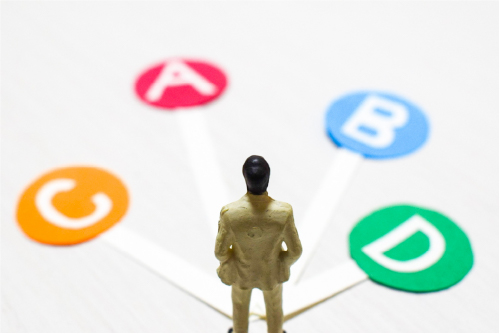
データ復旧を行うためには、HDDを業者に預けなければなりません。そのため、データ復旧を依頼する際には、情報漏洩の心配がない信頼できる業者を選ぶことが重要です。業者によっては、高額な追加料金が発生するケースや、データが復旧できなくても作業費用を請求されるケースがありますので、依頼先の選定には十分注意してください。
4. バッファロー正規データ復旧サービスについて

起動しない、認識しないなど、データが読めなくなったHDDのデータを復旧したい場合は、信頼できる業者に依頼されることをおすすめします。バッファローのデータ復旧サービスは診断・見積り無料、一律固定料金で安心してご利用いただけます。HDDのメーカーならではの高い技術力、万全のセキュリティー体制で対応させていただきます。






